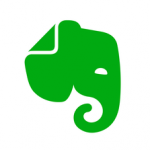脱獄系のインストーラ・アプリの代名詞といえば「Cydia」ですが、脱獄しないでエミュレーターアプリをダウンロードできるのが「iOSEmus」というアプリです。以前、「Mojo」という脱獄不要のインストーラ・アプリを紹介しましたが、今回紹介する「iOSEmus」も同様のアプリですね。
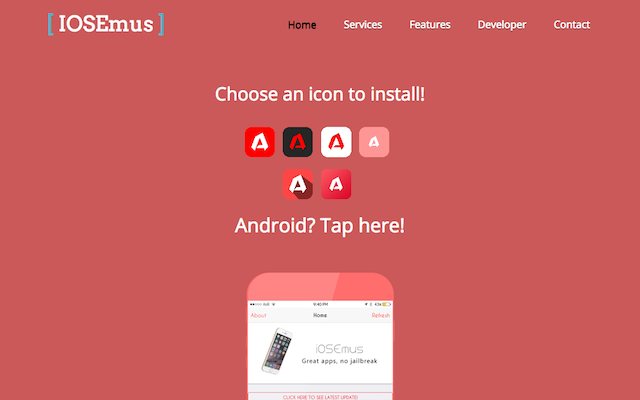
「iOSEmus」は「Mojo」よりも簡単にインストールすることができます。ダウンロードできるアプリが決して多いわけではないですが、時には欲しいアプリが手に入るかもしれません。ということで、脱獄不要のインストーラ・アプリ「iOSEmus」のインストール手順を紹介します。
iOSEmusアプリをインストールする手順
- iPhoneのWebブラウザSafariを起動してます。
- iosem.usサイトにアクセスし、表示ページの「Choose an icon to install!」キャッチ下の複数アイコンが並んでいる部分をタップします。
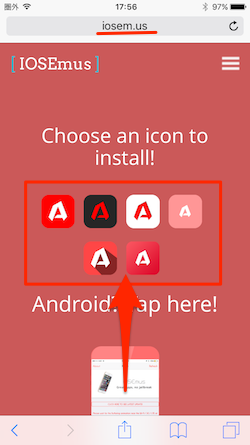
- すると、iOSEmusアプリの「プロファイルをインストール」画面が表示されます。画面右上の青色の[インストール]をタップします。
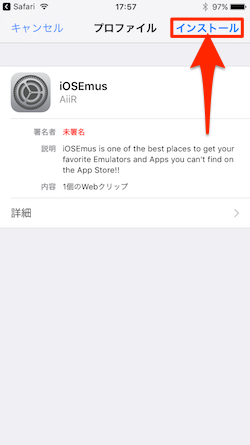
- ここでパスコードの入力が求められたら、入力して先に進みます。
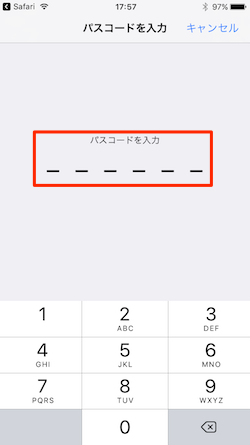
- 「このプロファイルは署名されていません」の警告画面が表示されますが、気にせずに[インストール]します。画面下に再度[インストール]ボタンが表示されたら、これをタップします。
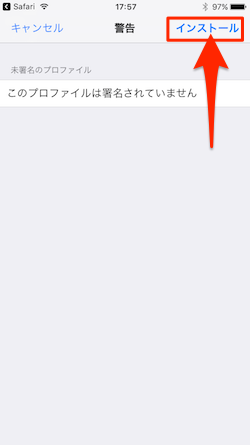
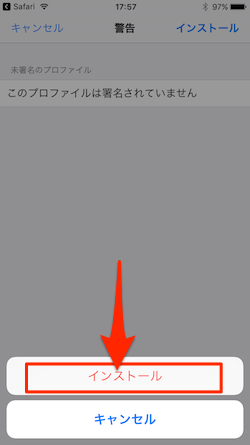
- これでiOSEmusアプリのインストール完了です。[完了]をタップして閉じてください。
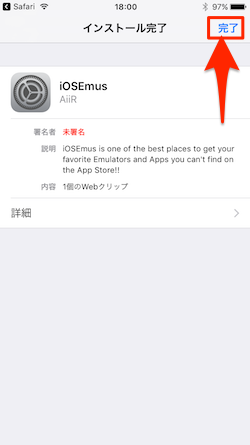
以上で「iOSEmus」のインストールは終了です。簡単だったでしょ。
iOSEmusアプリを起動してみる
- インストールが完了したら、ホーム画面に戻って「iOSEmus」アプリを起動してみましょう。
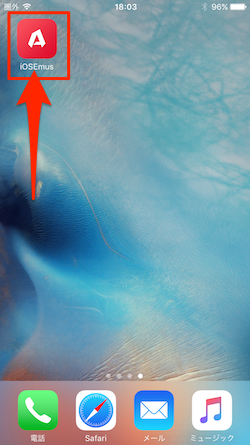
- トップ画面はこんな感じです。エミュレータアプリをダウンロードするには、画面下のメニューにある[Instal]ボタンをタップします。
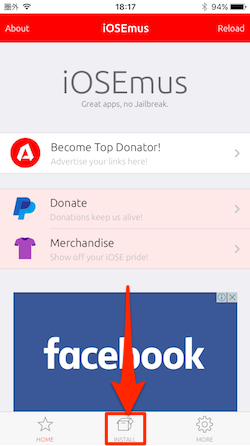
- すると、各種エミュレータアプリが表示されるので、その中からダウンロードしたいアプリを選択すると、インストールすることができます。
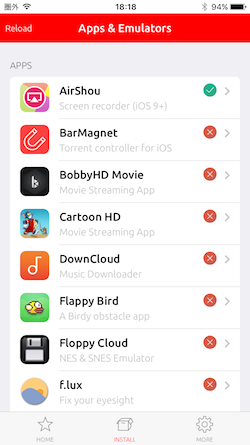
アプリアイコンの右サイドのボタンが緑色のチェックボタンであればダウンロードすることができます。赤いXアイコンの場合は、現在インストールできない状態だということです。
- インストール画面はこんな感じです。右上の[GET]ボタンをタップして簡単にインストールすることができます。
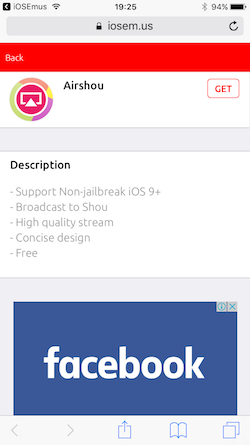
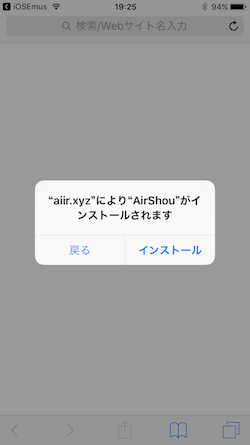
ちなみに、今回インストールを試したiOSのバージョンは「10.2」、機種はiPhone 6sです。
The following two tabs change content below.


ガジェット好きなオヤジです。iPhoneやMac・PCを使っていて、ふとしたときに感じた疑問なんかを自分なりに解決した記事を書いていきます。また、時には楽しい動画なんかもアップしていくつもりです。どうぞよろしく!